Способи написання ступеня знака в Microsoft Word. Як написати ступінь на клавіатурі Як у ворді написати цифру над літерою
Незнання базових основ роботи з комп'ютерів викликає подив у покоління наших бабусь та дідусів. Або деяким по роботі доводиться писати не на папері, а в програмах на кшталт Microsoft Word або подібних. Виникає закономірне питання: "Як поставити ступінь у "Ворді"?" Це вміння також допоможе учням, які пишуть курсові роботи з технічних спеціальностей. Адже там нерідко треба вставляти ступені та різні формули.
Підготовка
Для початку треба, власне, завантажити саму програму, бажано на нових версіях 2016 або 2013 р. Але якщо у вас вже вона встановлена, то ми розберемо три основні способи, як у "Ворді" написати число в ступені.
Перший метод. Через головну панель
Це найпростіший і найзручніший спосіб у документі "Ворда" виставити ступінь. Для цього треба на вкладці «Головна» знайти «Надрядковий знак». Клікнути на нього правою кнопкою миші, щоб функція запрацювала. Також виконати команду можна гарячим поєднанням клавіш CTRL+SHIFT та затиснувши на клавіатурі "+"
Але перед цим ви повинні написати якийсь текст або поставити цифри, і тільки після цього натискати на «надрядковий знак». Це дуже зручно у тому випадку, якщо вам не треба писати об'ємні формули. Як чинити в цьому випадку, розглянемо нижче.

Другий спосіб. За допомогою вставки формул
Ідеальний варіант для тих, хто пише курсову чи дипломну роботи, і треба вставляти дуже багато різних формул. Також підійде для офісних працівників або дизайнерів технічних сайтів. І так зараз дізнаємося, як у "Ворді" написати ступінь вгорі, використовуючи формулу.
Для цього заходимо у поле «Вставка» та у правому верхньому кутку знаходимо слово «Формула». Її розмір може змінюватись відповідно до версії "Ворда", натискаємо на неї правою кнопкою миші.

Після натискання вискакує меню із формулами. Ми вибираємо «Індекс» та відкривається вкладка, де просять вибрати потрібний регістр. Знаходимо напис «Верхні та нижні індекси», клацаємо на перший ліворуч, при піднесенні курсора мишки висвічується напис «Верхній індекс».

Після натискання, там де було «Місце для формули», з'являється два квадратики, один більший за інший. У найбільший вписуєте необхідну кількість, а верхній - ступінь.

Третій спосіб. Комбінація клавіш
Невигадливе поєднання ALT+X легко запам'ятовується і допоможе дізнатися, як поставити ступінь у "Ворді". Список необхідних дій:
- Спочатку пишіть потрібне число або щось інше в документі Word.

- Після написання вставляєте код 00B2 і виділяємо його. Він зводить на другий ступінь, відповідно, щоб був третій, треба змінити двійку на трійку.

- Натискаєте на клавіатурі ALT та X.

Як поставити ступінь у "Ворді 2003"?
Тут не все так просто, як у наступних версіях. Для того, щоб звести число до ступеня, вам потрібно:
- Написати потрібний текст.
- Введіть будь-яке число, яке хочете звести в ступінь.
- Виділіть його, правою кнопкою миші клацніть по ньому.
- У меню виберіть вкладку «Шрифт».
- Після чого відкривається вікно з виборами шрифтів, де нам треба вибрати пункт у «Видозміні», який називається «Надрядковий».
- Кількість, що вводиться, зміниться і стане ступенем.
Висновок
Користувацьких можливостей новітніх версій Microsoft Word набагато більше. Ми дізналися, як поставити ступінь у "Ворді" трьома способами, а які ви знаєте?
Звичайний текст розташований на рядку на одному рівні. Необхідність змінити рівень написання виникає, коли потрібно:
- включити до тексту математичну формулу з числами, зведеними до ступеня (х у квадраті – х 2);
- набрати знак градуса (360С);
- ввести до тексту позначення деяких одиниць виміру: міри площі, обсягу (25 кв. метрів = 25 м 2 );
- запровадити хімічні формули (СО 2).
Можливість встановити надрядковий або підрядковий знак ступеня є у кожній версії текстового редактора, навіть у давно застарілому – Word 2003.
Більше того, кожен офісний додаток дозволяє встановити знак ступеня, будь-який надрядковий або підрядковий символ декількома способами.
3 способи зробити знак ступеня у Ворді
Основних способів встановити в тексті надрядковий або підрядковий знак, зробивши текст або математичну, хімічну формулу зрозумілою та легкочитаною, три. Результат вийде тим самим, відрізняється лише алгоритм, отже кожен може вибрати найбільш зручний собі.
Поставити ступінь у вікні "Шрифт"
Поставити ступінь числа можна скориставшись кнопками «надрядковий» і «підрядковий» знак, розташованими на головній панелі у вікні «Шрифт».
Щоб ввести число, зведене в ступінь (наприклад, «2 3 »), потрібно:
- Ввести необхідне число "2";
- Без пропуску слідом за ним ввести потрібне значення «3»;
- Виділити число, що цікавить, і натиснути кнопку «надрядковий знак». Число автоматично переміститься вище за опорну лінію тексту (2 3).
Аналогічним чином вводяться символи підрядки - досить натиснути потрібну кнопку.
Написати ступінь вгорі, можна й іншим способом:
- Ввести без пропуску число "2" і "3".
- Виділити цікаве число і натиснути клавіші SHIFT і F10 або натисніть правою клавішею і у вікні виберіть вкладку «Шрифт».
- Поставте прапорець у потрібне віконце - "надрядковий" або "підрядковий".
Поставити рівень за допомогою гарячих клавіш
Найбільш просунутим користувачам раджу скористатися гарячими клавішами. Дуже швидко написати ступінь вгорі, можна зробити так:
- Ввести без пропуску число "2" і необхідний ступінь "3".
- Виділіть число, яке потрібно звести до ступеня (у нашому випадку «3»).
- Натисніть одночасно клавіші CTRL, SHIFT, +.
Знак ступеня встановлено. Чи не так, так набагато швидше.
Використання символів
Вставити рівень можна за допомогою спеціальних символів. Для цього потрібно:
- Відкрийте вікно «Символи» на вкладці «Вставка».
- Вибрати потрібний символ.
- Натиснути кнопку "Вставити".
Такий алгоритм краще використовувати тоді, коли користуватися одними й тими самими символами часто доводиться користуватися. Тоді вони висвічуються у вікні «Раніше використовувані символи». Шукати знак ступеня в загальному списку може бути скрутним, оскільки список містить значну кількість символів.
Яким чином вводить надрядкові знаки ступеня, кожен вибирає сам. Зрештою вони всі ведуть до того самого результату.
Багато користувачів при наборі тексту стикаються з проблемою, як поставити ступінь. У Word 2003 можна спочатку набратитекст, наприклад, квадратний метр як м2. Щоб цифру 2 зробити надрядковою, її необхідно виділити, а потім натиснути на виділення правою клавішею миші. Після цього відкриваємоконтекстне меню Шрифт. При цьому відкривається діалогове вікно, де потрібно знайти область Видозмінаі клацнути лівою кнопкою миші (ЛКМ) у квадратик з написом Надрядковий.
І в кінці підтвердитидію, натиснувши Ок. Потрібно після цього не забути зняти виділення та зайти ще раз через контекстне меню для того, щоб прибрати прапорець(галочку).
Відкрити доступ до ступеня можна також через головне меню Формат, вибравши пункт Шрифт, а далі операції виконуються аналогічно. Якщо вам часто доводиться в тексті ставити надрядкові символи, то можна на панель інструментів додати кнопкуяка прискорить роботу.
Використання в Word 2007, 2010
У Ворді 2007, 2010 ступінь ставиться практично також, але потрібно врахувати, що ці програми змінилися інтерфейс, він дуже відрізняється від зовнішнього вигляду текстового процесора Word 2003.
Для того, щоб поставити ступінь, користувачу потрібно перейти на вкладку Головнав основному меню. Знизу панелі інструментів Форматуваннязнайти слово Шрифті натиснути на стрілочку, розташовану праворуч, відкриється вже знайоме діалогове вікно. 
Або можна просто скористатися інструментом Надрядковий знак.
Для набору складних математичних формултекстовий процесор Word має додаткові можливості у меню. На правій частині вкладки Вставкає інструмент Формули, за допомогою якого користувач може вставити готові формули або створити потрібну, використовуючи бібліотеку шаблонів, у тому числі статечну. 
Ступінь в Excel
Виконати ступінь в електронній таблиці Excel можна також через контекстне або основне меню на вкладці Головна.
Алгоритм дій той самий – набираємотекст, клацаємо правою клавішею миші за цифрою, яку потрібно перевести в надрядкову і переходимо до контекстного меню.
Після цих дій відкривається вікно Формат осередків. У ньому переходимо на вкладку Шрифт, на якій можна встановити прапорець Надрядковий.
Виконуючи друковані математичні роботи в пакеті програм Майкрософт, може виникнути питання, як поставити ступінь у Ворді. У сьогоднішньому випуску ми розберемо цю тему.
Насправді навіть новачок впорається з цим завданням, так що читайте статтю та вивчайте Word. Хто часто працює з текстовим редактором Майкрософт, можете прочитати попередній пост, .
Як поставити ступінь у Word?
1 спосіб
Найпростіший спосіб поставити ступінь — це подивитися на верхню панель меню Microsoft Word, перейти до розділу «Головна» та знайти значок x². Виділіть число, яке необхідно звести в ступінь, затиснувши ліву кнопку миші і натисніть на значок «x²». Зробивши вищеописане кроками, ступінь з'явиться у верхньому правому куті числа.
Ось, наприклад, як це виглядає у текстовому редакторі. На скріншоті видно, що використовується базовий текстовий редактор Windows — WordPad. Ступінь - це елементарний значок, інструментарій для якого є навіть у малофункціональному Ворд-Паді.

2 спосіб
Існує й інша можливість поставити ступінь у ворді. Ви можете змінити текст, зробивши його закресленим, з подвійним закресленням, підрядковим та надрядковим (тобто статечним). Для цього необхідно поставити курсор миші на сторінку та затиснути клавіші Ctrl+D, або натисніть на значок відкриття діалогового вікна "Шрифт" (у версіях Microsoft Word 2010 та Microsoft Word 2013 ця кнопка є). Розташовується значок вікна у розділі «Головна», у другій панелі інструментів у нижньому правому кутку.

Після того, як ви натиснете на «Шрифт», відкриється вікно, в якому будуть такі розділи, як «Шрифт» і «Додатково», друге меню нам не знадобиться. Від вас потрібно опустити погляд трохи нижче і вибрати галочкою пункт «надрядковий». Ще нижче буде показаний зразок того, як все виглядає. Словосполучення «+ Основний текст» змінюватиметься відповідно до вибраного шрифту. Так ви зможете зрозуміти, як виглядає текст, який ви прописуватимете.

3 спосіб додати ступінь
Інструкція:
- Відкрийте програму Microsoft Word;
- Створіть новий документ;
- Почніть вирішувати своє завдання і коли потрібно прописати ступінь над числом, встановіть курсор миші після цифри;
- Затисніть комбінацію клавіш Ctrl Shift +. (Вам необхідно одночасно натиснути на три кнопки);
- Почніть вводити значення ступеня.
Відео на тему, як поставити ступінь у ворді:
Ті, хто краще сприймають інформацію на слух та наочно, перегляньте тематичне відео.
Як поставити ступінь у LibreOffice Writer
Якщо ви використовуєте пакет програм Лібер Офіс, то поставити ступінь буде неважко. Спочатку розповім про неправильний підхід, а потім уже підійдемо до справи професійніше.
Так не треба робити!
Шлях: Вставка -> Спеціальні символи -> натиснути на ступінь невелику цифру 2 або 3. 
Чому так не варто робити? Я виявив, що ступінь там ставиться не на місці правого верхнього кута числа, а праворуч, у верхній другій половині числа.
Як правильно поставити ступінь:
Пройдіть шляхом: Вставка -> Об'єкт -> Формула.

Відкриється додаткова панель із математичними операторами. 
У списку необхідно вибрати «Формати». Перший елемент це ступінь, дивіться скріншот нижче: 
Після того, як ви натиснете елемент, у текстовому редакторі з'явиться інструмент запису числа та ступеня. Зробіть клік по виділеному квадрату та редагуйте саме число та ступінь. На цьому все!
Ще раніше говорили про загалом. У цьому ж матеріалі йтиметься про те, як поставити ступінь у Word. Тут ви ознайомитеся з трьома способами вставки ступеня у Word 2007, 2010, 2013 або 2016 та одним способом у Word 2003.
Як поставити ступінь у Word 2007, 2010, 2013 чи 2016
Якщо у вас є Word 2007, 2010, 2013 або 2016, то ви можете поставити ступінь декількома способами. Нижче ми продемонструємо три найпростіші з них.
Спосіб №1. Кнопка на вкладці «Головна».
Мабуть, найпростіший спосіб поставити рівень у Ворді, це кнопка «Надрядковий знак» на вкладці «Головна». Для того, щоб скористатися цією кнопкою, встановіть курсор на тому місці, де ви хочете поставити ступінь, перейдіть на вкладку «Головна» і натисніть на цю кнопку. Після цього просто введіть число, яке має бути вашим ступенем. Для того, щоб вимкнути ступінь просто ще раз натисніть на цю кнопку.
Також можна активувати кнопку «Надрядковий знак», використовуючи комбінацію клавіш CTRL+SHIFT разом із клавішею «+».
Спосіб № 2. Вставка формули зі ступенем.
Другий спосіб зробити ступінь у Ворді, це вставка формули. Для цього встановіть курсор у тому місці документа, де ви хотіли б вставити формулу зі ступенем і перейдіть на вкладку «Вставка». Тут потрібно натиснути кнопку «Формула» і вибрати варіант «Вставити нову формулу».


Після цього у документі Ворд з'явиться порожня формула. Для того, щоб заповнити її числами, потрібно виділити один з прямокутників і ввести потрібне число.

В результаті у вас має вийти формула з потрібними вам числами.

Спосіб № 3. Вставлення ступеня за допомогою комбінації клавіш Alt+X.
Ми вже розповідали про використання комбінації клавіш Alt+X. Ця комбінація клавіш дозволяє швидко вводити різні символи. До цих символів належать і ступені. Наприклад, для того, щоб звести число в квадрат, ви повинні зробити наступне:
- Встановити курсор після необхідного числа;
- Введіть код «00B2».
- Використовуйте комбінацію клавіш Alt+X.
Для зведення числа в куб потрібно зробити те саме, тільки з використанням числового коду «00B3».
Як зробити ступінь у Word 2003
Якщо ви користуєтеся текстовим редактором Word 2003, ви можете зробити ступінь наступним способом. Введіть число, яке має бути ступенем та виділіть його мишкою. Після цього клацніть правою кнопкою мишки по виділеному тексту і у меню виберіть пункт «Шрифт».

Після цього з'явиться вікно з параметрами шрифтів. У цьому вікні потрібно встановити позначку навпроти функції «Надрядковий» та закрити вікно натисканням на кнопку «Ok».

Після цього виділене вами число стане ступенем.
 Додаємо довільний телефон в особистому кабінеті оператора мобільного зв'язку Київстар (Україна)
Додаємо довільний телефон в особистому кабінеті оператора мобільного зв'язку Київстар (Україна) Що таке крутість 12 дб жовт.
Що таке крутість 12 дб жовт. Роумінг даних за кордоном
Роумінг даних за кордоном Підключення до віддаленого робочого стола за допомогою вбудованого в Windows RDP-клієнта
Підключення до віддаленого робочого стола за допомогою вбудованого в Windows RDP-клієнта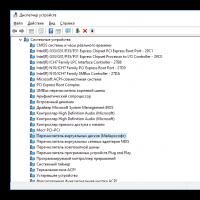 Як дізнатися сокет материнської плати через комп'ютер
Як дізнатися сокет материнської плати через комп'ютер Якщо інсталяція Windows на цей диск неможлива
Якщо інсталяція Windows на цей диск неможлива Термістор – характеристика та принцип дії
Термістор – характеристика та принцип дії